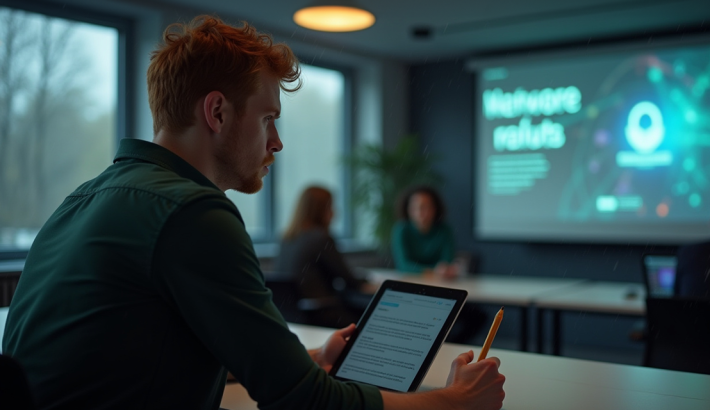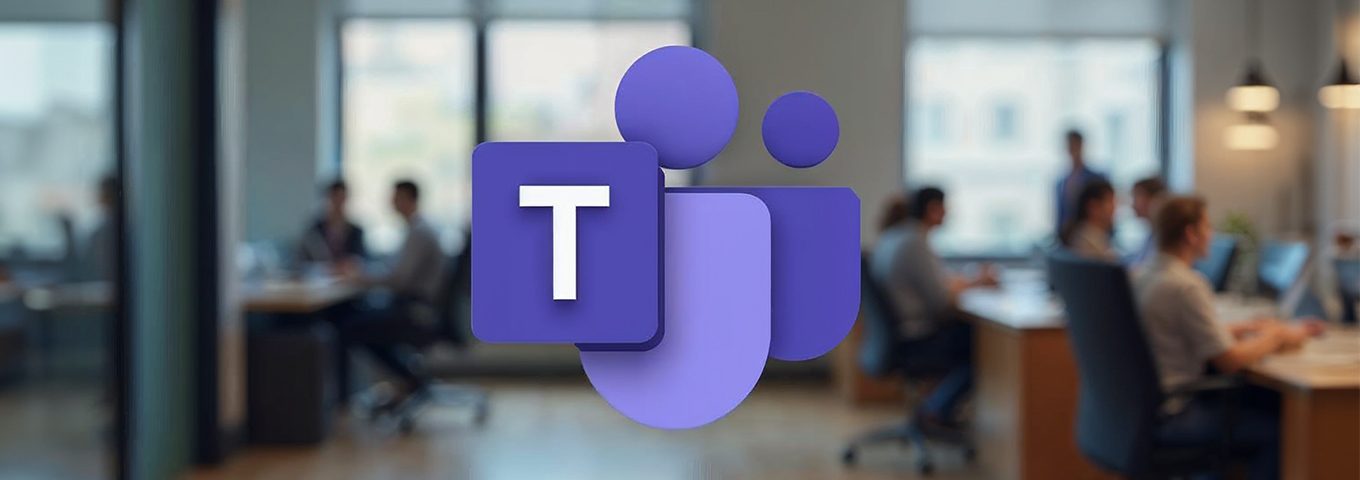
Microsoft Teams is voor veel mensen een dagelijks hulpmiddel voor vergaderingen, chatten en het delen van bestanden. Sinds 2020, met de opkomst van thuiswerken, is Teams een vast onderdeel van de werkdag geworden. Veel organisaties hebben in hoog tempo Teams uitgerold, maar onvoldoende aandacht besteed aan governance. Denk aan afspraken over het creëren van nieuwe teams, het toewijzen van eigenaren, het verwijderen van inactieve teams en het waarborgen van veiligheid en compliance. Dit heeft geleid tot een wildgroei van Teams-sites met dubbele, inactieve of zelfs eigenaarsloze teams als gevolg. Hoe voorkom je deze wildgroei en behoud je grip op data?
In Teams is standaard de mogelijkheid aanwezig om als gebruiker zelf een Teams-site en/of kanaal aan te maken. Je kunt een naam invoeren en kiezen of het team standaard, gedeeld of privé moet zijn. Dit is voor medewerkers soms lastig te bepalen. Ik heb bijvoorbeeld situaties meegemaakt waarbij Teams-sites openbaar waren, waardoor gevoelige informatie eenvoudig van buitenaf toegankelijk was. Dit kan, terecht, voor onder andere de directie en de Security Officer veel onrust veroorzaken. Door een verkeerde inschatting aan de voorkant kan jouw data op straat belanden. Dit moet toch anders kunnen?
Ik geloof in 4 stappen: nadenken, vastleggen, uitleggen en grip houden. De basis voor het voorkomen van een datachaos wordt namelijk gelegd door (beleids)keuzes te maken, deze zorgvuldig in te richten en medewerkers te betrekken bij de verandering.

Nadenken – Starten met een inspiratiesessie
Teams is een belangrijk onderdeel van de samenwerkingspropositie van Microsoft, en de mogelijkheden gaan veel verder dan alleen chatten en vergaderen. Blijf je bijvoorbeeld documenten over en weer mailen? Hoe kun je in Teams online samenwerken aan een document? Hoe kun je projectmatig werken met Teams in combinatie met Microsoft Planner? Daarnaast biedt de Microsoft 365-gereedschapskist zoveel meer functionaliteit, waarvan de gemiddelde medewerker amper weet heeft. Wat kun je met ToDo of Forms en wanneer gebruik je OneDrive? Een inspiratiesessie over Microsoft 365, waarin je online samenwerken met Teams, Planner en dergelijke aan een afvaardiging van de gebruikersorganisatie laat zien, geeft een mooi inkijkje in de mogelijkheden. Het voordeel van zo’n sessie is dat de aanwezigen zelf kansen zien om de tooling in te zetten in hun dagelijkse werk. Starten met nadenken is de belangrijkste eerste stap omdat het zorgt voor bewustwording en enthousiasme binnen de organisatie. Daarnaast vormt een goed begrip van de beschikbare tools de basis om duurzame en goed doordachte werkafspraken te kunnen maken. Door medewerkers direct te betrekken, creëer je draagvlak en stimuleer je een efficiënte en veilige omgang met data vanaf het begin.
Vastleggen – Wat en hoe gaan we functionaliteit gebruiken?
Keuzes maken is belangrijk. Te veel mogelijkheden voor medewerkers aanbieden zorgt voor onduidelijkheid (wanneer gebruik ik nou wat?). Wat hebben medewerkers nou echt nodig om hun werk goed te doen? Denk ook na over hoe je om wilt gaan met data. Wil je kunnen samenwerken met externen, welke naamgeving in Teams hanteer je, dient data bewaard te blijven, is archivering van belang? Wij hanteren daar standaard checklists voor, waarbij je in twee workshops aan de hand wordt meegenomen. Zo vergeet je niets en heb je in een relatieve korte tijdsspanne een pragmatisch beleidsdocument.
Het management/directie dient een standpunt in te nemen over deze (beleids)keuzes. Als zij achter de Governancekeuzes staan, is dat de basis om door te pakken. Dit is overigens niet in beton gegoten. Er zijn altijd wettelijke wijzigingen, organisatiewijzigingen of andere werkwijzen die van invloed kunnen zijn om de gemaakte beleidskeuzes weer eens tegen het licht te houden.
Uitleggen – De juiste digitale vaardigheden voor je medewerkers
De gemaakte beleidskeuzes betekenen in de praktijk dat bepaalde functionaliteiten/applicaties beschikbaar gesteld worden aan medewerkers. In veel gevallen zijn andere digitale vaardigheden nodig. Soms klein, soms groot. Elke (digitale) verandering levert enthousiasme op bij de digivaardige medewerkers (he, he, eindelijk gaan we dit gebruiken), maar zeker ook terughoudendheid en wellicht scepsis bij een ander deel van jouw organisatie. Niet iedereen staat te springen om verandering, “Het gaat nu toch goed?”.
Leg gebruikersgroepen uit waarom de verandering voor de organisatie gewenst is, wat er gaat veranderen op de werkvloer, wat de voordelen zijn voor mij in het dagelijkse werk en hoe mensen geholpen worden om de verandering te omarmen. Een IT-adoptieprogramma helpt hierbij, mits communicatie en het borgen van de verandering wordt opgenomen en gerealiseerd. Dit is veel meer dan een technisch “IT” feestje!
Grip houden – hoe voorkom je wildgroei?
Grip houden levert het beste resultaat op wanneer gebruiksgemak hoog in het vaandel staat, in combinatie met veiligheidsmaatregelen die geautomatiseerd worden geregeld. Met behulp van Teams Beheer bieden we een oplossing om Teams-sites geautomatiseerd volgens jouw organisatiestandaard uit te rollen door middel van een geautomatiseerd aanvraag- en goedkeuringsproces. De medewerker krijgt bij het aanvragen van een Teams-site een aantal keuzes. Bij elke keuze zijn verschillende (veiligheids)maatregelen al ingebouwd, zoals het afdwingen van het twee-eigenaren principe, het standaard uitsluiten van een site voor gasten, en het versturen van meldingen bij inactiviteit met de vraag of de site nog actief moet blijven of gearchiveerd mag worden. Wat ook prettig is dat de Teams-site aanvraag door een collega (en dat hoeft juist niet de IT-er te zijn!) goedgekeurd mag worden. Iemand die even meekijkt of de gekozen naam van de Teams-site wel logisch is en controleert of de naam al bestaat. Op deze manier wordt wildgroei voorkomen, voldoe je aan je eigen veiligheidsstandaarden en houd je grip op jouw data in Teams.
Met Lifecycle Management leg je vast hoe lang een team actief mag zijn of wanneer archivering plaats moet vinden. Bijvoorbeeld nadat een team een bepaalde tijd inactief is wordt het automatisch verwijderd. Naamconventie helpt om op een standaardwijze namen toe te kennen aan Teams. Zo blijft de vindbaarheid en het overzicht voor je medewerkers gewaarborgd.
Meer weten of onze Microsoft 365 aanpak of nieuwsgierig naar de Teams Beheer dienst die helpt om wildgroei van jouw Teams-omgeving te voorkomen? We geven je graag een demo!
Terug naar overzicht